Interní vyhledávání ve Windows je dostatečné pouze pro velmi jednoduché úkoly. I když existují užitečné triky pro efektivnější využití Windows Search, stále se nemůže rovnat rychlosti a možnostem vyhledávání v systémech macOS nebo Linux. Pokud často hledáte soubory ve Windows, doporučujeme vyzkoušet některý z kvalitních alternativních vyhledávačů pro Windows 10. Možná zjistíte, že vám jeden z těchto bezplatných nástrojů třetích stran bude vyhovovat lépe. Pokud hledáte nejlepší vyhledávání na ploše pro Windows 10, jste na správném místě. V tomto článku vám představíme výběr nejlepších nástrojů pro vyhledávání na ploše pro systém Windows.
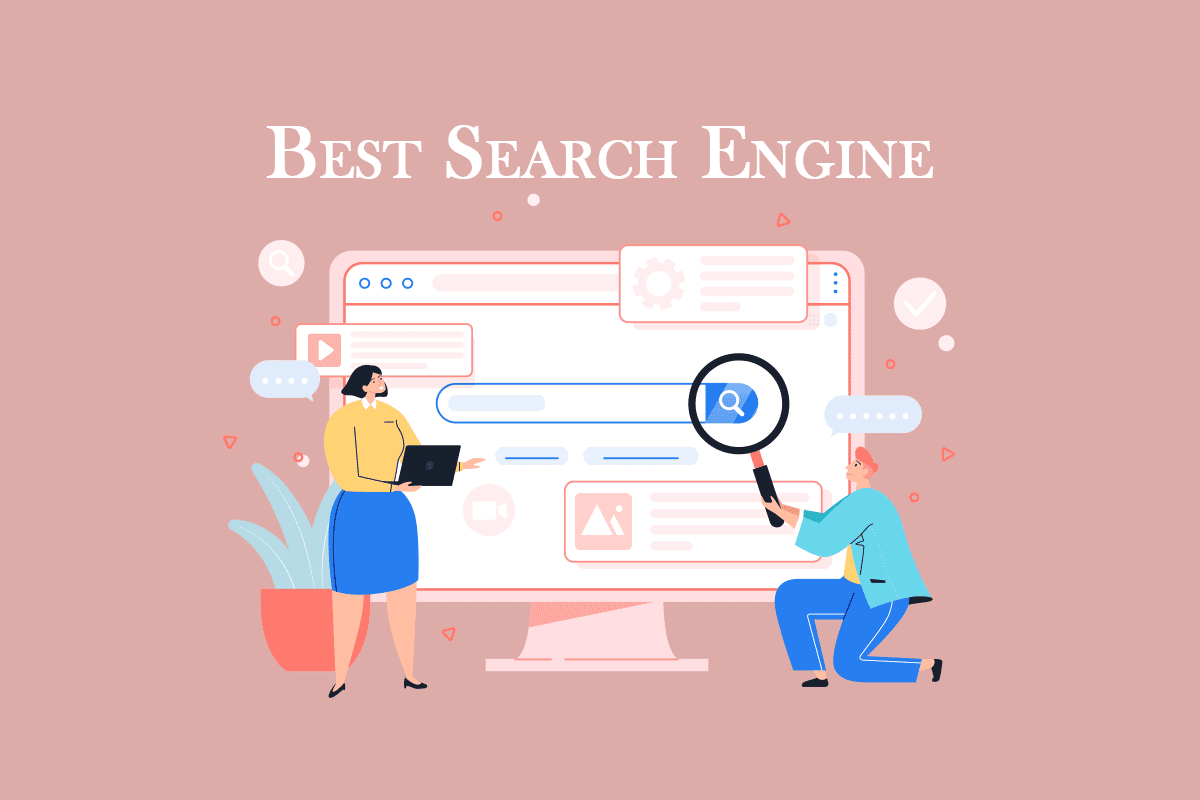
Nejvýkonnější vyhledávače pro Windows 10
Zde je přehled několika špičkových nástrojů pro vyhledávání na ploše v systému Windows.
1. Everything
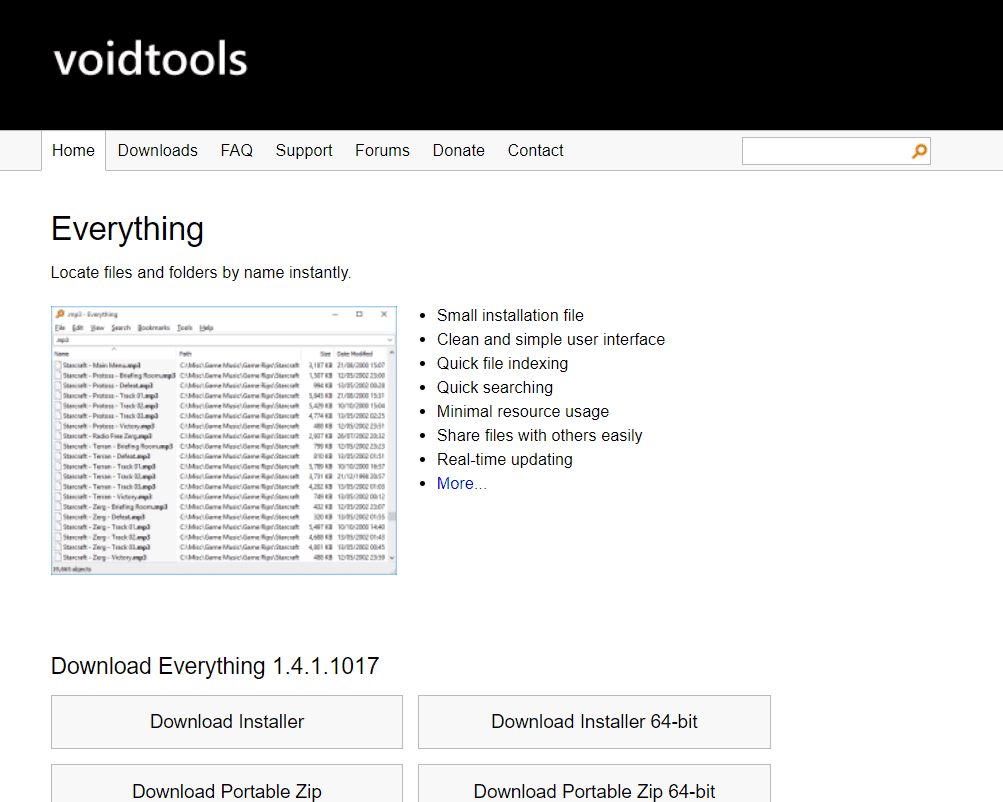
Everything je bezplatná aplikace pro vyhledávání souborů ve Windows, která se vyznačuje čistým uživatelským rozhraním a mnoha praktickými funkcemi.
- Umožňuje procházet soubory na jiných počítačích v síti.
- Vyhledává soubory na interních i externích discích s formátováním NTFS (New Technology File System).
- Umožňuje filtrovat skryté soubory a složky pro rychlejší a efektivnější vyhledávání.
- Automaticky aktualizuje databázi indexovaných souborů v reálném čase, jakmile dojde k přidání nebo změně souborů (proces by měl trvat jen zlomek sekundy).
- Je zcela zdarma pro domácí i firemní použití.
- Umožňuje ukládat vyhledávací dotazy pro budoucí použití.
- Kromě všech výše uvedených funkcí je k dispozici také přenosná verze ke stažení.
- Během vyhledávání zobrazuje seznam návrhů pro snadnější orientaci.
- Obsahuje HTTP a FTP servery.
2. Wise JetSearch
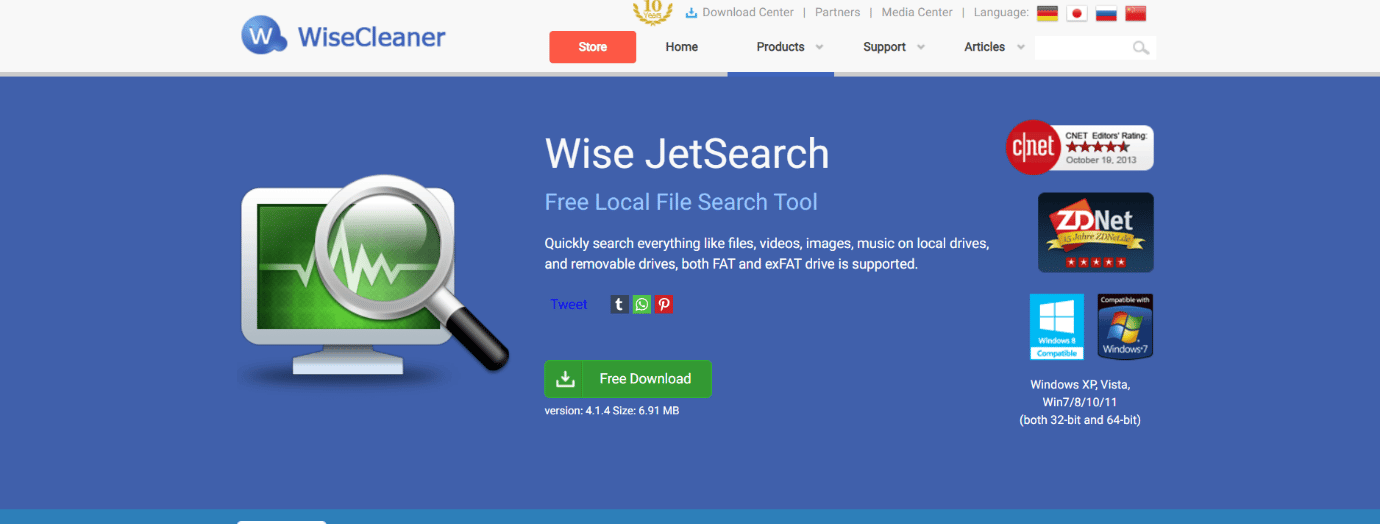
Wise JetSearch je bezplatný nástroj pro vyhledávání souborů v systému Windows, který dokáže prohledávat soubory na libovolném připojeném zařízení. Díky svým funkcím si zasloužil své místo v našem seznamu nejlepších vyhledávačů pro Windows 10:
- Urychluje vyhledávání na discích NTFS a FAT při hledání interních i externích souborů.
- Má základní a intuitivní uživatelské rozhraní.
- Velikost instalace je pouhých cca 5 MB.
- Vyskakovací widget a vyhledávací lišta v horní části obrazovky urychlují přístup.
- Umožňuje vyhledávat soubory na všech připojených jednotkách současně.
3. Duplicate File Finder
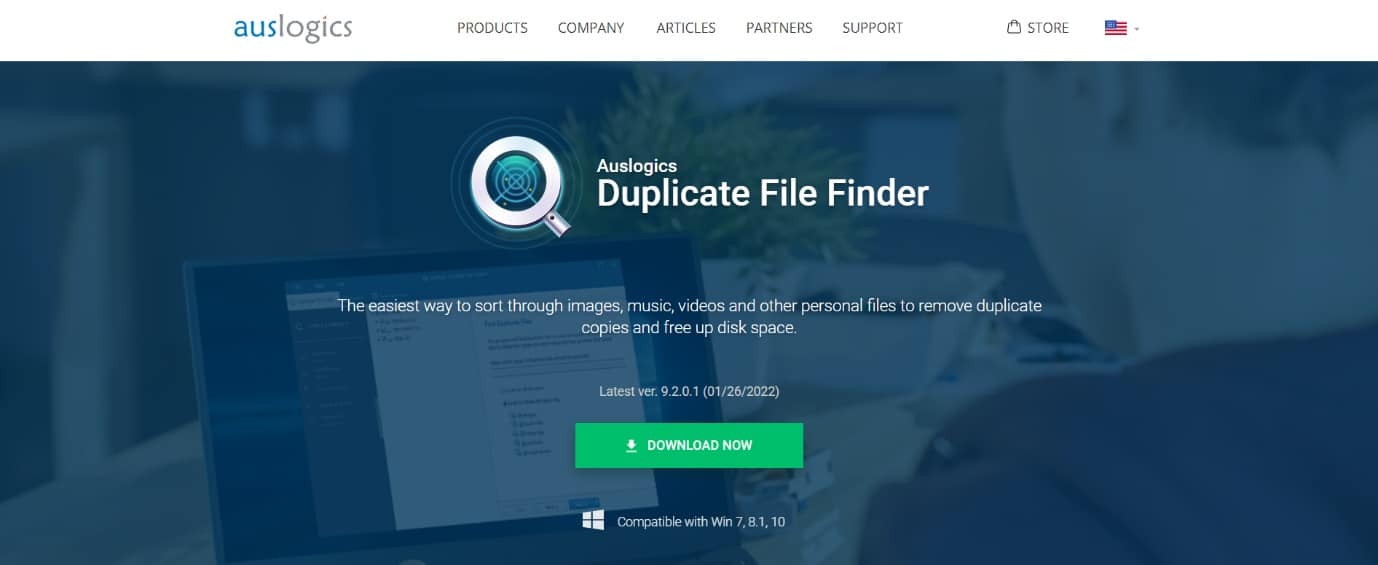
Dalším nástrojem v našem seznamu je Duplicate File Finder od společnosti Auslogics. Patří mezi špičku ve své kategorii, protože efektivně vyhledává duplicitní soubory a nabízí následující užitečné funkce:
- Po zvolení typu souboru můžete přizpůsobit vyhledávání na základě různých kritérií.
- Umožňuje snadné třídění a vyhledávání souborů podle názvu, cesty, velikosti a data poslední aktualizace.
- Pomůže vám najít a vybrat jeden z duplicitních souborů daného typu pro usnadnění jejich mazání.
- Najde duplicitní kopie obrázků, zvukových souborů, videí, archivů a souborů aplikací.
- Dokáže vyhledat a odstranit duplicitní skryté soubory i složky.
- Disponuje vestavěným záchranným centrem, podobným koši, pro obnovu omylem smazaných souborů.
- Snadno se zbavíte duplikátů, a uvolníte tak místo na lokálních i externích discích.
4. Quick Search
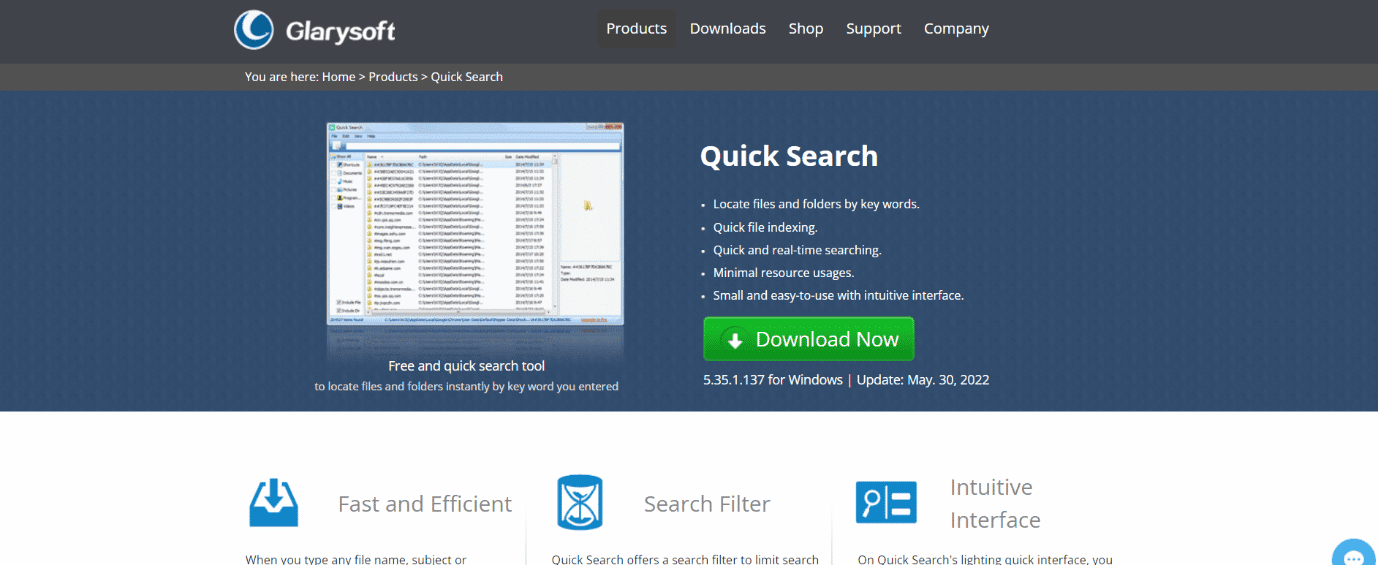
Společnost Glarysoft nabízí bezplatnou vyhledávací aplikaci s názvem Quick Search, která má tyto pozoruhodné vlastnosti:
- Rychle vyhledává a třídí soubory, čímž umožňuje okamžitou akci.
- Prohledává všechny jednotky, aby nalezl požadovaný soubor nebo složku.
- Umožňuje sledovat aktivitu softwaru v minimalizovaném okně ve spodní části obrazovky.
- Zobrazuje návrhy a výsledky vyhledávání ve vyskakovacím okně pro snadnější přístup.
- Vyhledávací panel lze zobrazit nebo skrýt pomocí klávesy Ctrl, aby nepřekážel při práci s daty.
- Umožňuje filtrování výsledků podle typu souboru: zástupci, složky, dokumenty, fotografie, videa nebo hudba.
5. SearchMyFiles
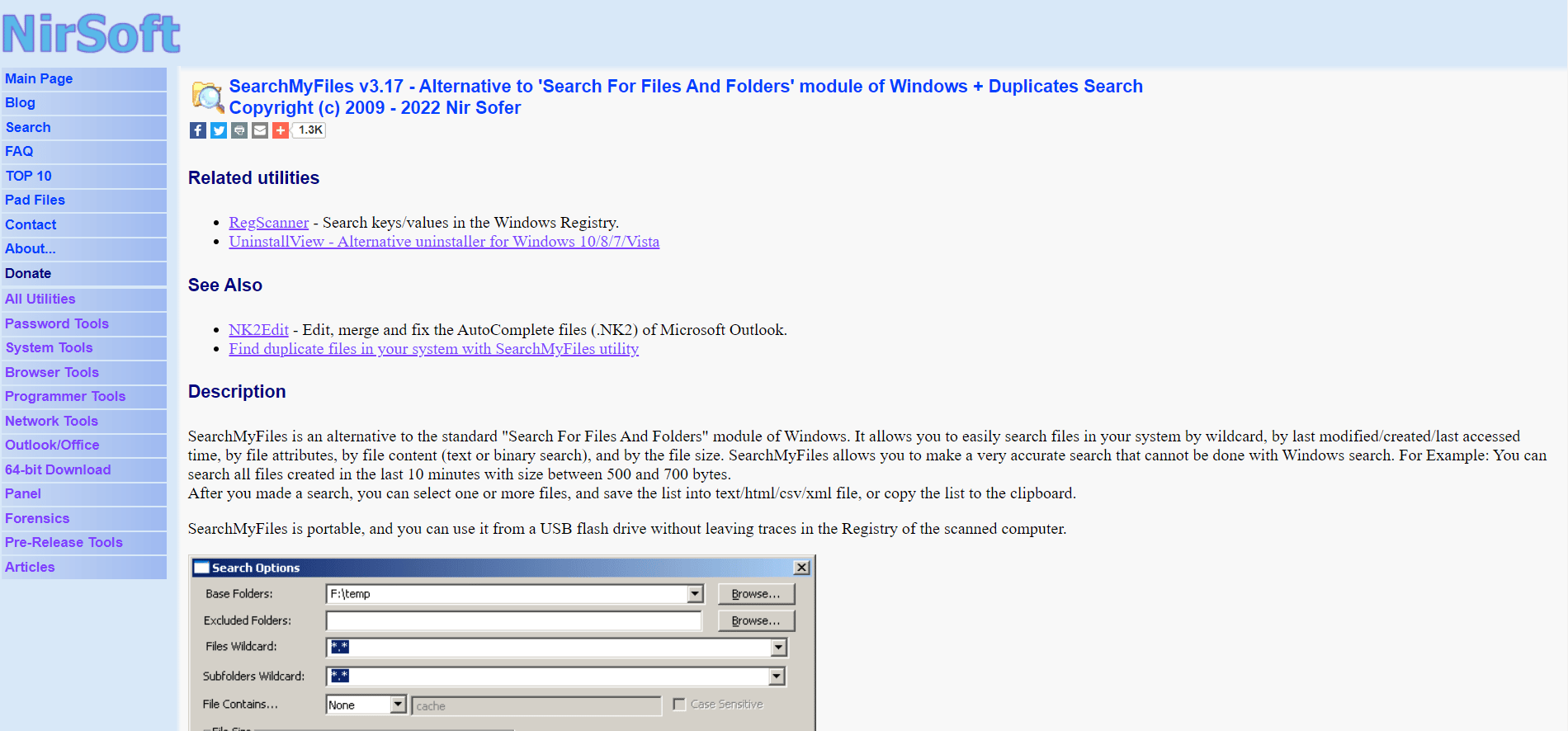
I přes malou velikost souboru (pouhých 100 kB) je SearchMyFiles přenosný program pro vyhledávání souborů s bohatou sadou funkcí, mezi které patří:
- Nabízí standardní vyhledávání i vyhledávač duplicitních souborů.
- Umožňuje ukládat vyhledávací dotazy pro budoucí použití.
- Výsledky vyhledávání lze exportovat do formátu HTML a vytvořit z nich kontextovou nabídku Windows po kliknutí pravým tlačítkem myši.
- Disponuje řadou možností pro filtrování vyhledávání souborů a složek, například podle velikosti, typu souboru, zda je skrytý, komprimovaný, šifrovaný, archivovaný, podle data poslední aktualizace, úpravy a přístupu.
6. FileSeek
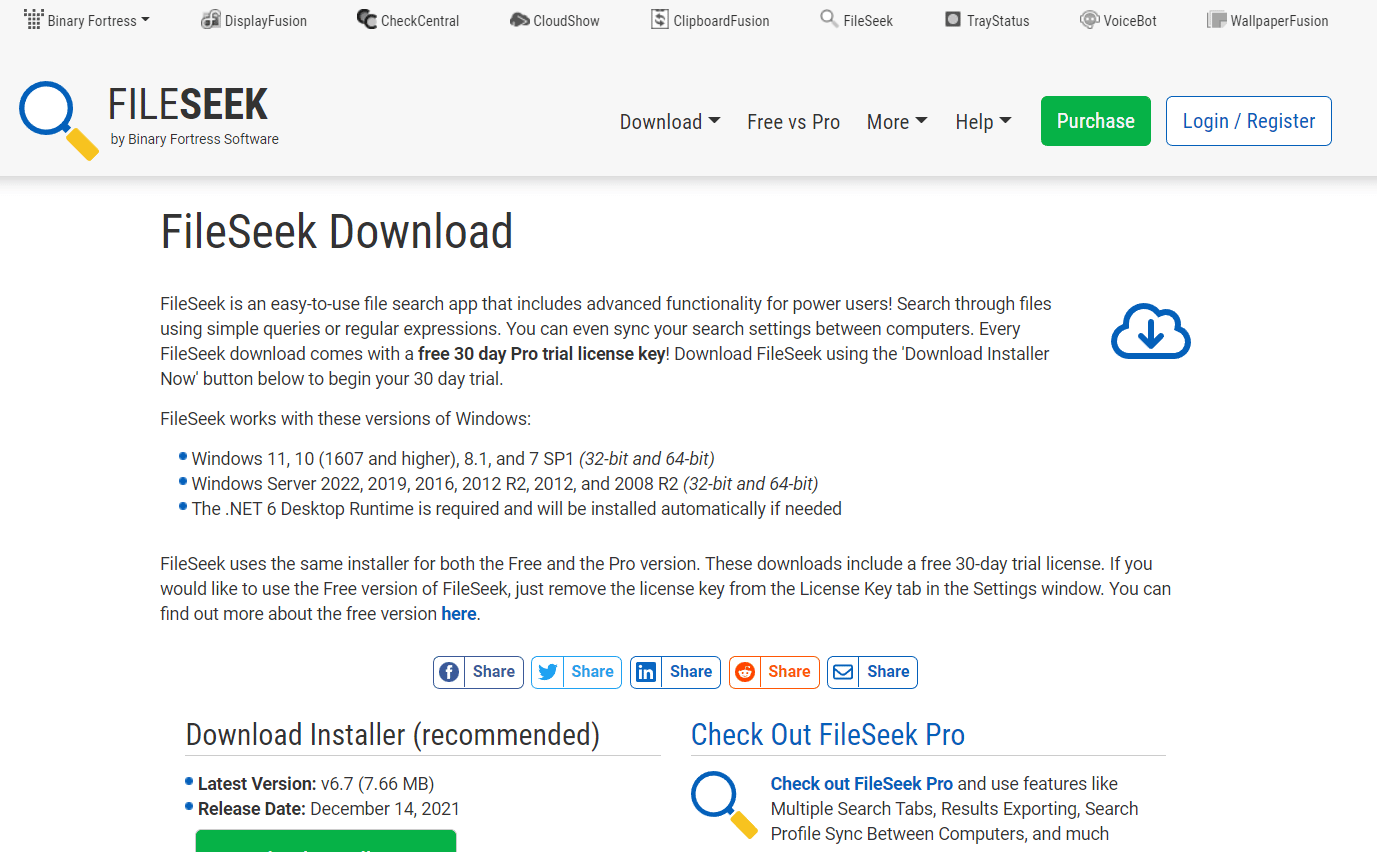
FileSeek je považován za jeden z nejlepších vyhledávačů díky následujícím funkcím:
- Umožňuje vyloučit konkrétní cesty z vyhledávání.
- Umožňuje filtrovat výsledky podle data a velikosti souboru.
- V pokročilém vyhledávání můžete dále filtrovat podle rozlišování malých a velkých písmen a povolit/zakázat vyhledávání v podsložkách.
- Můžete si vybrat mezi instalací standardní verze nebo přenosné verze softwaru.
7. UltraSearch
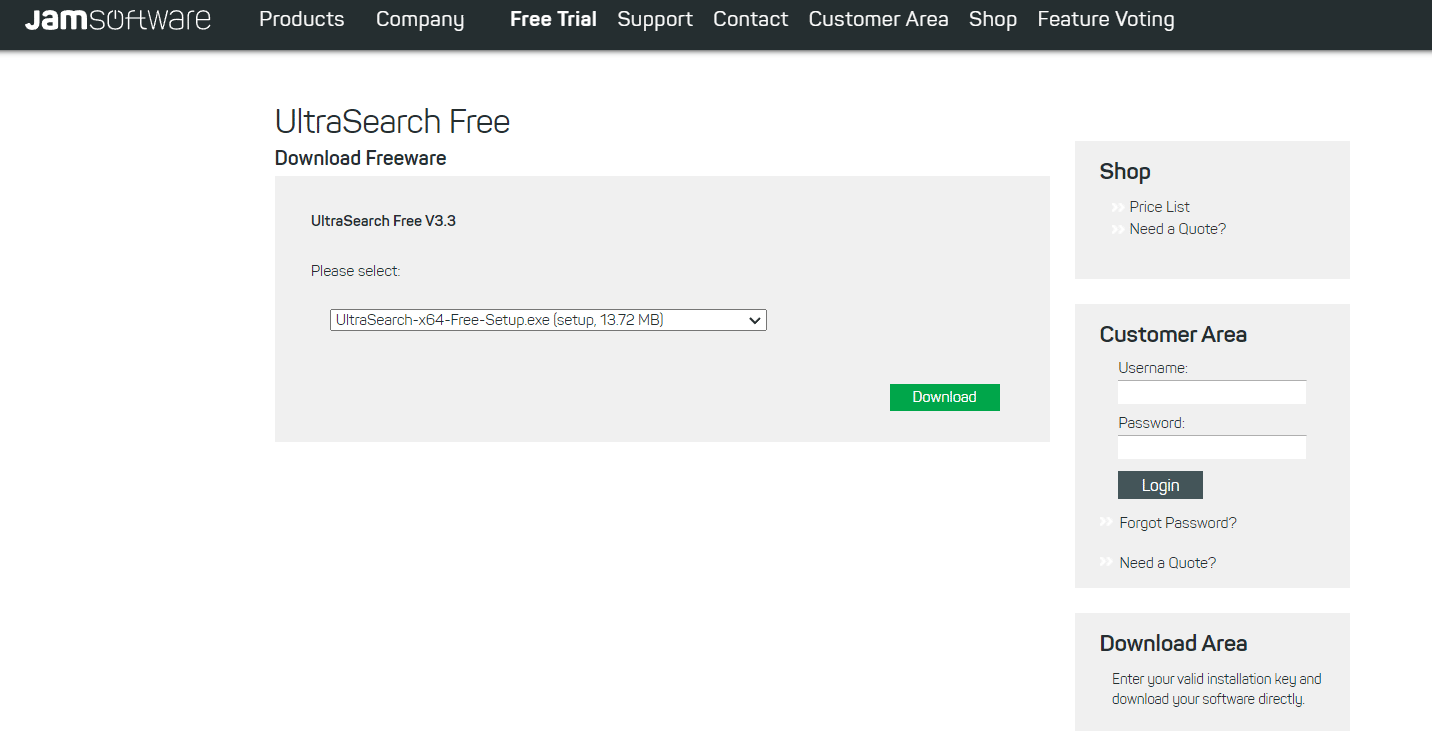
UltraSearch je bezplatný nástroj pro vyhledávání souborů a složek, který se vyznačuje těmito funkcemi:
- Nabízí rychlé vyhledávání, integraci do kontextové nabídky a filtr vyloučení.
- Vzhledem i ikony se podobají Průzkumníku souborů Windows.
- Umožňuje upřesnit vyhledávání pomocí filtru vyloučení podle názvu, umístění, nadřazené složky, data poslední úpravy a libovolné fráze nebo slova.
- Umožňuje stáhnout nástroj jako přenosný soubor ZIP nebo provést kompletní instalaci.
- Je kompatibilní se systémy Windows 10, 8 i 7.
- Reakční rychlost nástroje je velmi vysoká.
8. LAN Search Pro
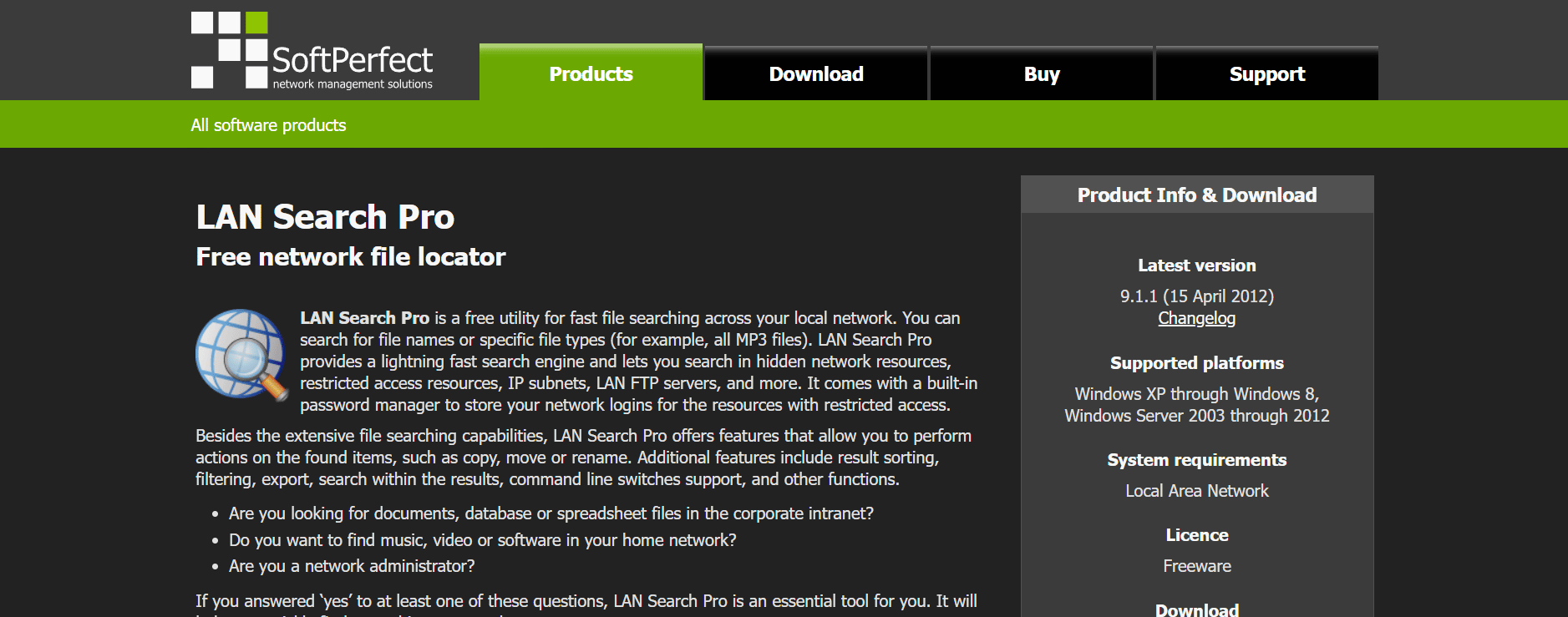
LAN Search Pro je nástroj pro vyhledávání souborů v síti i na lokálních pevných discích. Patří mezi nejlepší nástroje pro vyhledávání na ploše v systému Windows a nabízí následující funkce:
- Prohledá jakýkoli připojený počítač v síti, ke kterému máte přístupové údaje.
- Umožňuje ukládat přihlašovací údaje, i když nejste administrátor.
- Můžete si vybrat mezi stažením standardní aplikace nebo přenosné verze softwaru.
9. Copernic Desktop Search
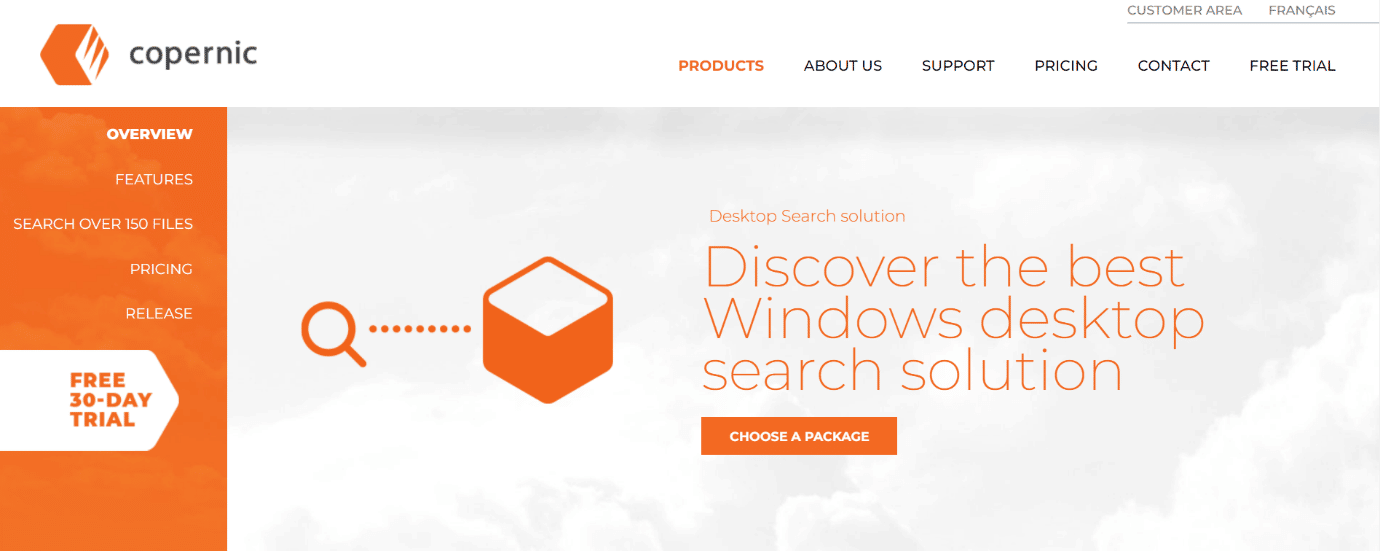
Copernic Desktop Search je ideální volbou pro ty, kteří chtějí prohledávat soubory a e-maily ve svém počítači.
- Umožňuje vyhledávat ve více než 119 typech souborů v bezplatné verzi.
- Podporuje logické operátory (AND, OR, NOT a další).
- Kromě bezplatné verze nabízí také placenou verzi Pro, která umožňuje prohledávat soubory aplikací Microsoft Office, Outlook, PDF, cloudové služby a další.
- Nezabírá mnoho místa a nijak negativně neovlivňuje výkon systému.
- Vyhledává soubory a složky na všech dostupných nebo připojených jednotkách.
- Pomocí podokna upřesnění na levé straně můžete hlouběji prohledávat soubory a složky v zařízení.
10. Lookeen

Lookeen je vysoce funkční program pro vyhledávání na ploše, který vám pomůže najít vše, co potřebujete, kdykoli to potřebujete.
- Prohledává velké množství souborů různých formátů.
- Rychle vyhledává e-maily, soubory i obrázky.
- Vyhledává soubory z aplikací Microsoft Outlook, archivy PST a servery Exchange do veřejných složek na ploše.
- K nástroji se rychle dostanete stisknutím klávesy Ctrl.
- Disponuje automatickým indexováním v reálném čase pro vyhledávání nejnovějších souborů.
- Umožňuje přizpůsobit si vzhled výsledků vyhledávání pomocí různých barev.
- Seznam výsledků a pokročilé filtry zobrazují detailní informace o každém souboru.
- Lze ho používat i jako doplněk v aplikaci Outlook.
- Tato jednoduchá aplikace se vyznačuje uživatelsky přívětivým rozhraním.
11. Agent Ransack
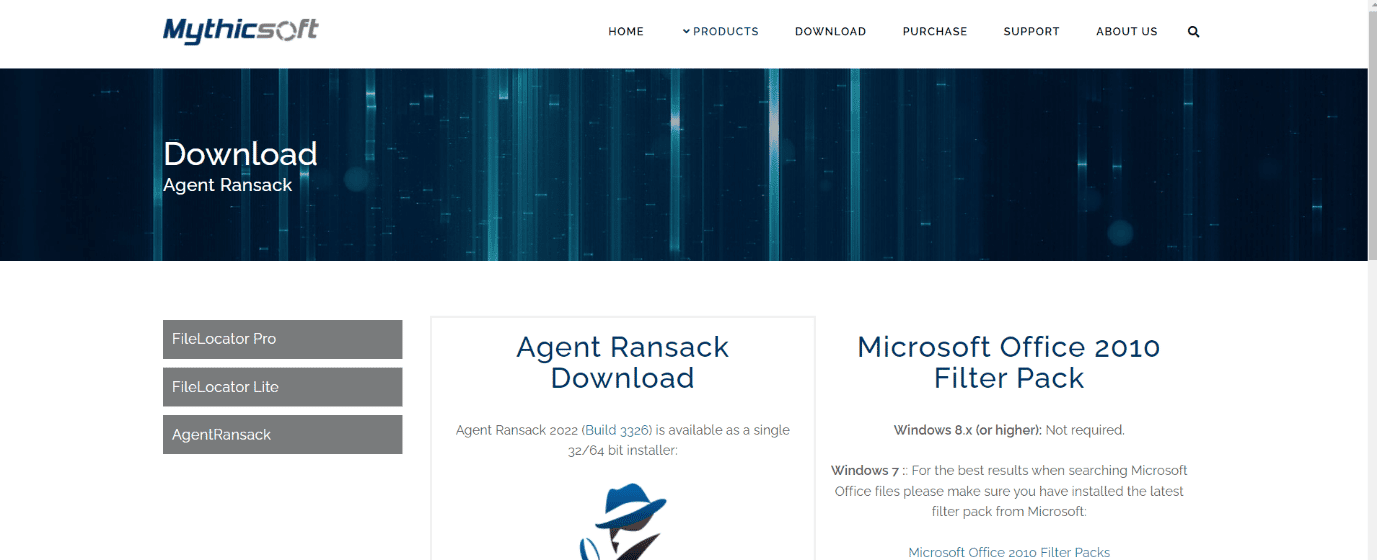
Agent Ransack je bezplatná a vysoce přizpůsobitelná aplikace pro vyhledávání na ploše, která umožňuje vyhledávat na základě kritérií, která nejsou k dispozici ve standardním vyhledávání Windows.
- Začne fungovat okamžitě po spuštění.
- Umožňuje používat řadu filtrů, jako je velikost souboru, datum poslední aktualizace, období vytvoření nebo přístupu, typ souboru atd.
- Jeho rozhraní je snadno použitelné i pro technicky méně zdatné uživatele díky dobře napsané uživatelské příručce.
- Délka vyhledávání i výsledky se pro snadnější pochopení zobrazují v oddělených oknech.
- Rychle vyhledává i soubory, které má Windows Search potíže najít.
12. Listary
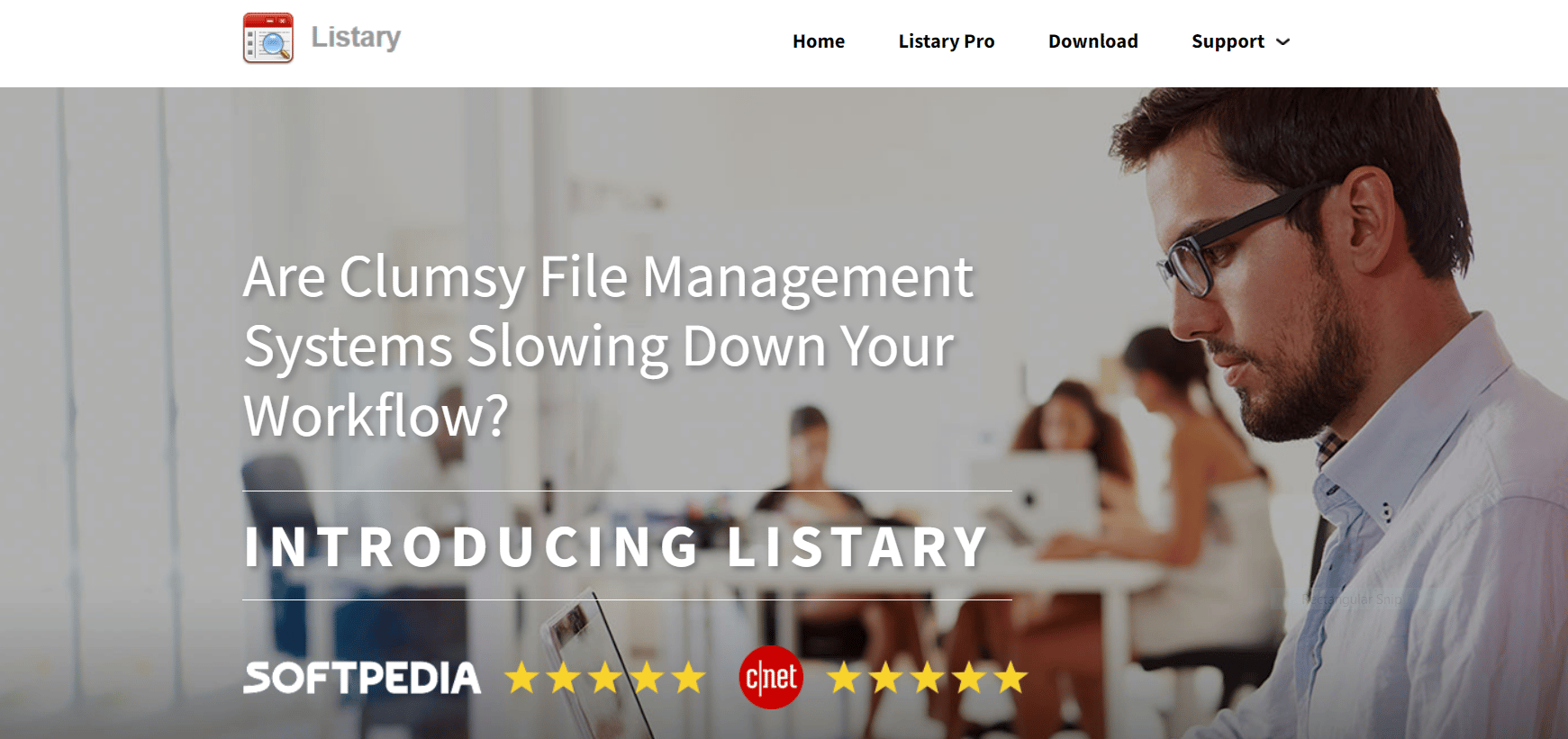
Listary je minimalistický nástroj (velikost jen 3,35 MB) s jednoduchým designem a snadno použitelným rozhraním, který nabízí následující funkce:
- Rychle vyhledává soubory a složky jen podle jejich názvu.
- Nejvýraznější funkcí je Disk Search, která umožňuje zadat a vyhledat soubor přímo v Průzkumníku Windows.
- Rozpozná a najde otevřené nebo spuštěné soubory a aplikace.
13. Aten File Finder
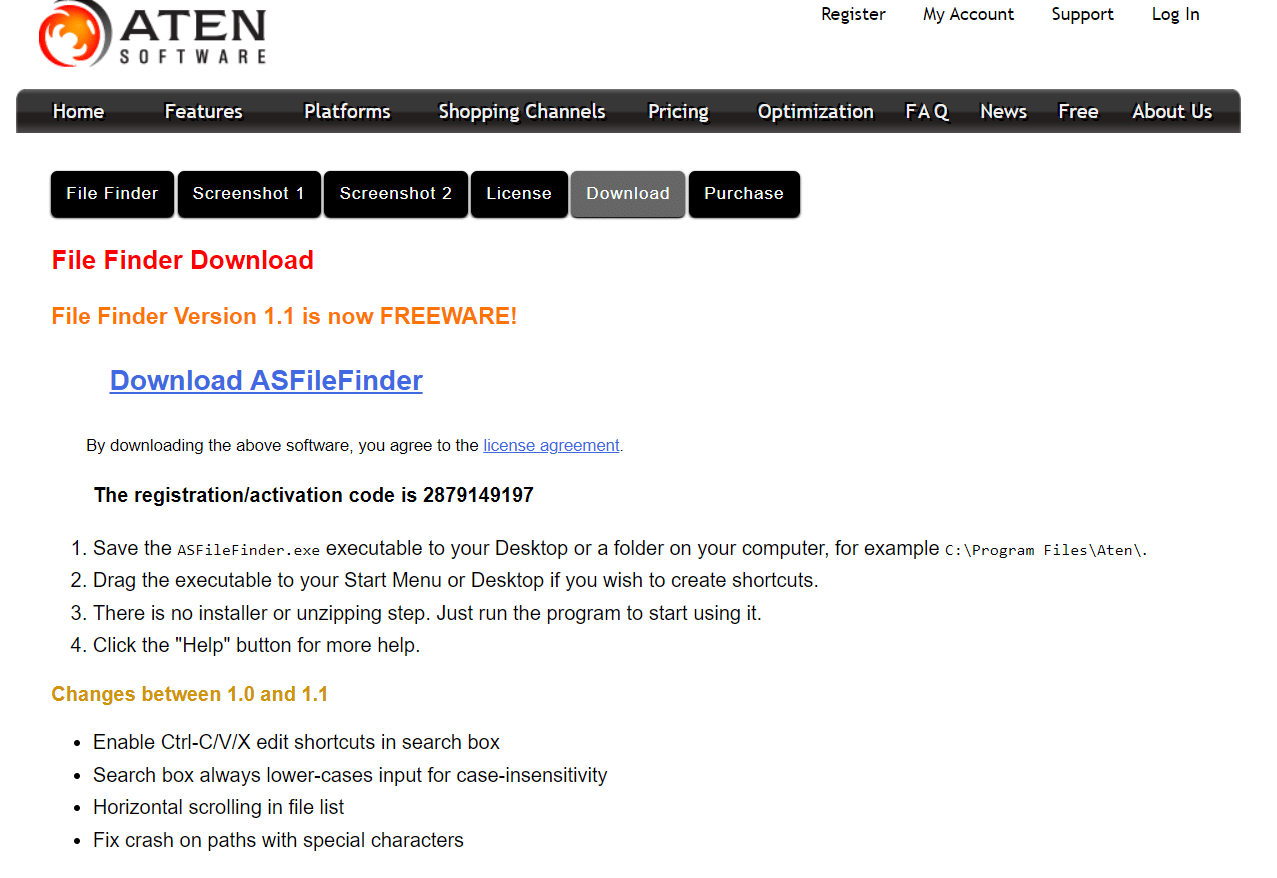
Aten File Finder je aplikace s uživatelsky přívětivým rozhraním, která nabízí tyto vlastnosti:
- Pomůže vám najít soubor nebo složku, i když si přesně nepamatujete její název.
- Pro získání přístupu ke všem funkcím je nutná registrace a placené měsíční členství.
- Je to dobrá alternativa k výchozímu vyhledávání souborů ve Windows.
- Umožňuje povolit nebo zakázat výchozí vyhledávání v systému Windows.
- Vyhledává i nestrukturované soubory, jako jsou videa, audio, fotografie nebo zdrojový kód.
- Je pravidelně aktualizován pro lepší funkčnost a výkon.
- Má nevýhodu v podobě absence složitějších funkcí, jako je vyhledávání podle rozšíření souboru nebo velikosti.
14. FileFinder od Ikiru People
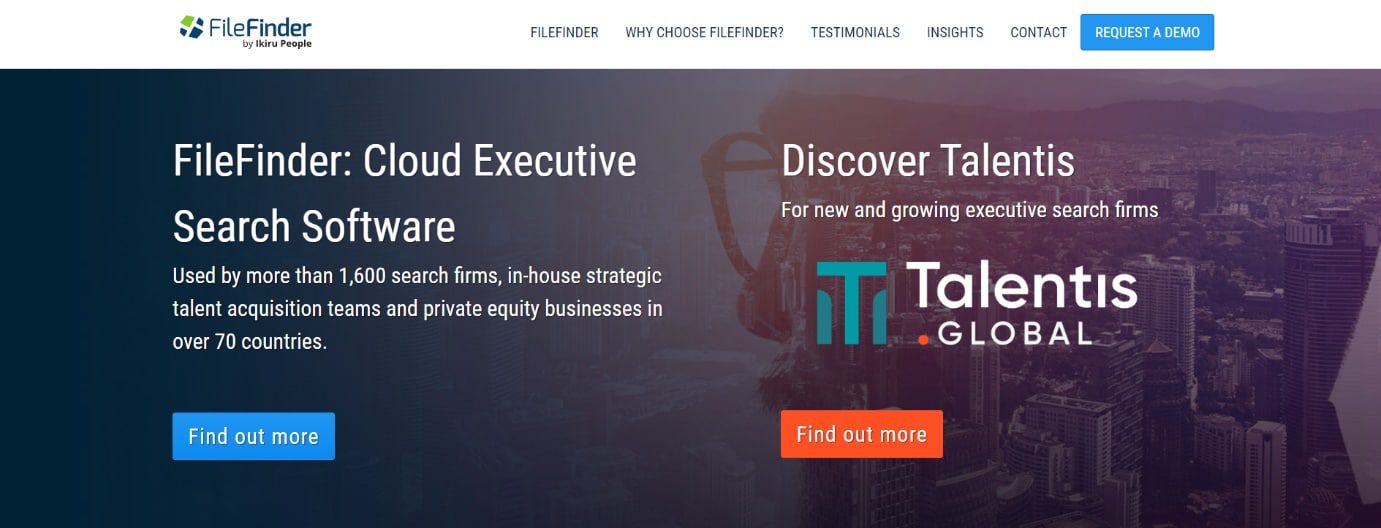
Podle tvůrců je FileFinder Anywhere špičkovým nástrojem pro vyhledávání na cloudu, který používá přibližně 1600 vyhledávacích firem.
- Vytváří klientské reporty.
- Umožňuje export reportů přímo do formátů Word, Excel a dalších.
- Umožňuje sdílení vyhledávání i reportů a spolupráci s celým týmem.
- FileFinder Anywhere je k dispozici ve dvou verzích: FileFinder Anywhere Essentials a FileFinder Anywhere Premium.
- Verze Essentials je základní webový software založený na prohlížeči s konektivitou Microsoft Outlook.
- FileFinder Anywhere Premium zahrnuje všechny výhody verze Essentials, a navíc nabízí desktopovou aplikaci. Tato verze umožňuje další funkce, jako je správa KPI a tvorba reportů.
- Umožňuje prohlížet výsledky vyhledávání i aktualizovat databázi přímo v doručené poště Outlooku na smartphonu.
- Program využívá web a sociální média k rychlému sběru dat o jednotlivcích i firmách.
***
Doufáme, že vám tento článek pomohl a dozvěděli jste se o nejlepších alternativách k vyhledávání ve Windows 10. Dejte nám vědět, který vyhledávač na ploše preferujete. Pokud máte jakékoli dotazy nebo návrhy, zanechte je v sekci komentářů níže. Také nás informujte o tom, o čem byste se chtěli dozvědět příště.